Stand: 04.03.2024
Nachdem ich den Microsoft Copilot Pro für meine Microsoft Business-Lizenz gekauft habe, teste ich die Möglichkeiten der künstlichen Intelligenz regelmäßig aus.
KI wird zunehmend an Bedeutung gewinnen, auch im Bereich der E-Mail-Kommunikation.
Microsoft hat mit Copilot Pro einen KI-Assistenten entwickelt, der Ihnen in Outlook zur Seite steht. In diesem Blogbeitrag teile ich meine ersten Erfahrung mit Copilot Pro in Outlook mit Ihnen. Was geht schon mit Copilot Pro und wie können Sie Copilot effektiv nutzen.
Voraussetzungen für die Nutzung von Copilot Pro
Bevor Sie Copilot Pro in Microsoft Outlook verwenden können, benötigen Sie eine zusätzliche Lizenz für Microsoft 365, d. h. Sie müssen Copilot Pro erst „kaufen“.
Copilot Pro ist sowohl für Business- und Schulkonten als auch für persönliche Benutzerkonten verfügbar. Sobald Sie über die entsprechende Lizenz verfügen, stehen Ihnen die KI-Funktionen von Copilot zur Verfügung.
Dazu habe ich bereits einen Blogbeitrag und ein Anleitungstutorial erstellt.
Copilot Pro steht Ihnen nach der Buchung in der Outlook-Web-App, also Outlook Online zur Verfügung und auf Ihrem PC mit Windows 11 finden Sie dann eine weitere App, die aktuell „das neue Outlook für Windows“ heißt.
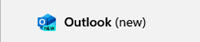
Dieses neue Outlook wird zukünftig die Mail-App in Windows ersetzten, vermutlich auch die Outlook-Desktop-Version. Im Moment können Sie das „neue Outlook für Windows“ nutzen und ohne Sorge, mit Ihrem gewohnten Outlook in der Desktop-Version verändert sich nichts.
Outlook online und das neue Outlook für Windows habe eine nahezu gleiche Oberfläche (siehe Screenshots)
Outlook Online
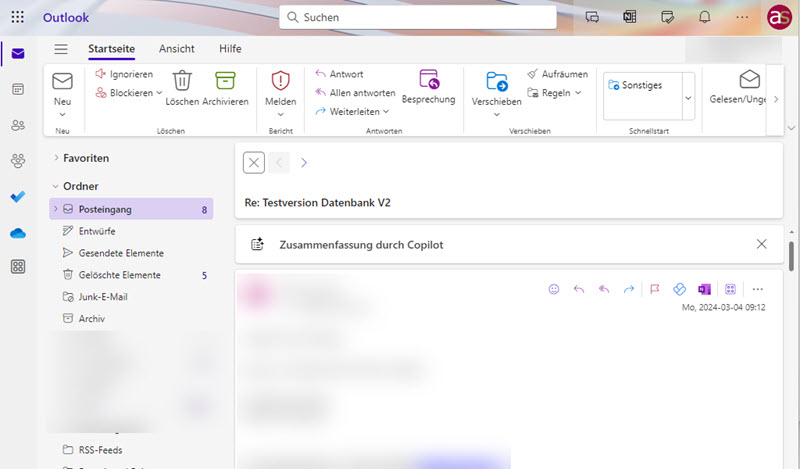
Das neue Outlook für Windows (Outlook New)
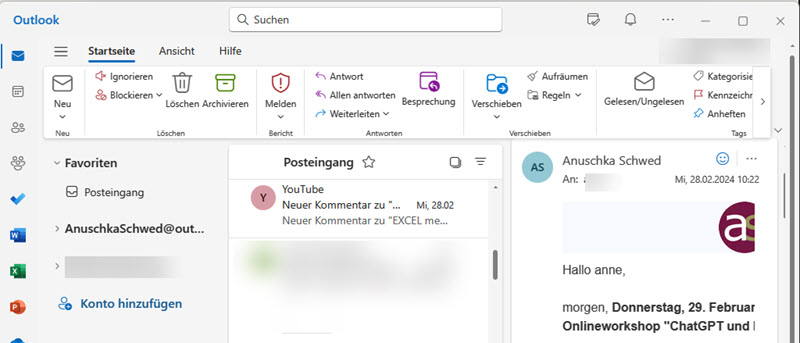
Funktionalitäten von Copilot Pro in Outlook
Copilot Pro bietet verschiedene Funktionen, die Ihnen den Umgang mit E-Mails erleichtern können. Zum Beispiel kann Copilot Pro
1. E-Mails zusammenfassen
2. neue E-Mail-Entwürfe erstellen
3. und persönliches Feedback zur Verbesserung Ihrer E-Mail-Kommunikation geben.
1. Zusammenfassung von E-Mails
Wenn Sie eine umfangreiche E-Mail erhalten haben oder einen längeren Nachrichtenverlauf rekapitulieren möchten, kann Copilot Pro den Inhalt der E-Mail und die bisherige Kommunikation für Sie zusammenfassen. Dies ermöglicht es Ihnen, schnell einen Überblick zu erhalten.
- E-Mail im Posteingang auswählen
- Unter dem Betreff erscheint dann der Copilot-Hinweis „Zusammenfassung durch Copilot (s. Screenshot)
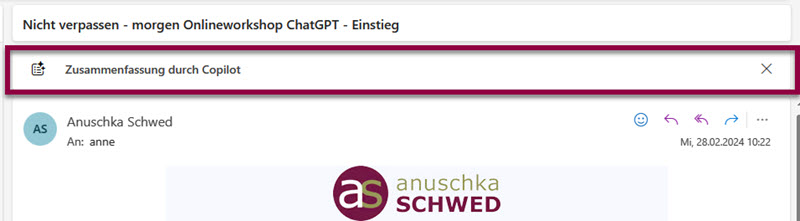
- Auf diesen Befehl klicken und die KI erstellt dann eine Inhaltsangabe der E-Mail. Je nach Länge der E-Mail kann das etwas dauern. 😉
- Die Zusammenfassung von Copilot Pro erscheint dann in einem separaten Fenster.
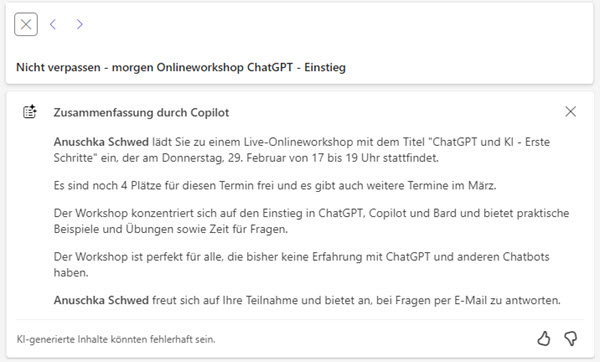
- Mit dem X oben rechts in der Zusammenfassung, lässt sich die Zusammenfassung schließen.
- Mit dem Daumen hoch oder runter können Sie Microsoft einen Rückmeldung geben, ob die Zusammenfassung gut oder nicht so gut ist. Das hilft Microsoft die Qualität der KI zu verbessern und ist freiwillig.
Hinweis: Bei mir hat diese Funktion nur in der Outlook-Online-Version funktioniert. (Stand 04.03.2024). Im neuen Outlook für Windows wird der Befehl zum Zusammenfassen angezeigt, produziert aber immer einen Fehler.
Erstellung von E-Mail-Entwürfen
Eine besonders spannende Funktion von Copilot Pro ist die Möglichkeit, neue E-Mail-Entwürfe zu erstellen. Copilot Pro kann für Sie vorformulierte Texte generieren, die Sie dann bearbeiten und versenden können. Diese Funktion kann Ihnen viel Zeit sparen und Ihnen helfen, effektiver zu kommunizieren.
Die KI kann ganz neue E-Mails erstellen oder auch passende Antworten auf eine E-Mail vorschlagen.
Schauen wir uns das in einem Beispiel an.
Antwort auf eine E-Mail erstellen:
- Markieren Sie die E-Mail für die Sie eine Antwort möchten
- Klicken Sie auf Antworten und im „Antwortfenster“ der E-Mail ganz unten wird die Copilot-Assistent angezeigt und Sie können den Antwortvorschlag übernehmen oder auch anpassen.
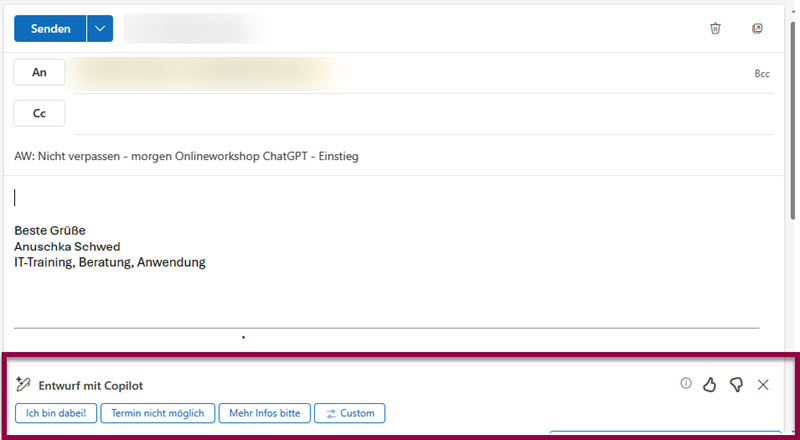
- Anpassen der Antwort durch Klick auf „Custom“
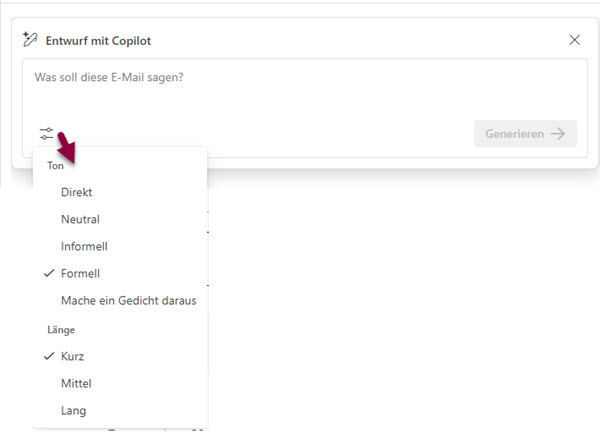
- Durch „Generieren“ wird dann eine Antwort von Copilot erstellt und in einem Fenster gezeigt.
- Sie entscheiden, ob Sie die Antwort übernehmen = „Beibehalten“, „Verwerfen“ oder „Neu generieren“.
Hinweis:
Diese Funktion des Antwort-Entwurfs hat bei mir in beiden Versionen (Neues Outlook für Windows und in der Outlook-Online-Version) funktioniert.
Neue E-Mail von Copilot erstellen:
- Erstellen Sie zunächst eine „Neue E-Mail“ und wählen aus dem Menüband den Befehl „Copilot“.
- Dort können Sie dann den Untermenüpunkt „Entwurf mit Copilot“ finden.
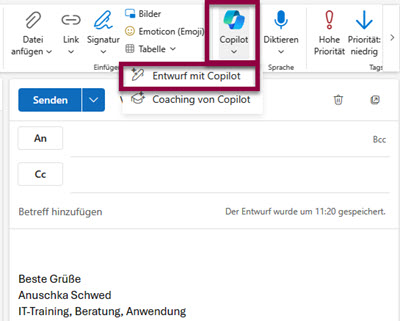
- Im Bereich „Entwurf mit Copilot“ erscheint ein Eingabefeld. Hier können Sie dann kurz beschreiben, worum es in der E-Mail geht, den sog. Prompt und noch eine Tonalität wählen. (Siehe Beispiel im Screenshot).
- Dann klicken Sie auf „Generieren“ und Copilot Pro erstellt einen Textentwurf.
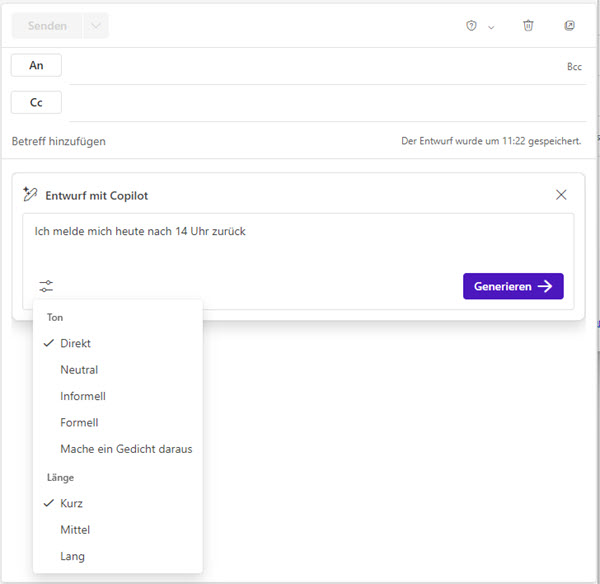
Sie können sich auch mehrere Entwürfe neu generieren lassen und jederzeit auf die erstellten Vorschläge von Copilot zurückgreifen (1 von 3)
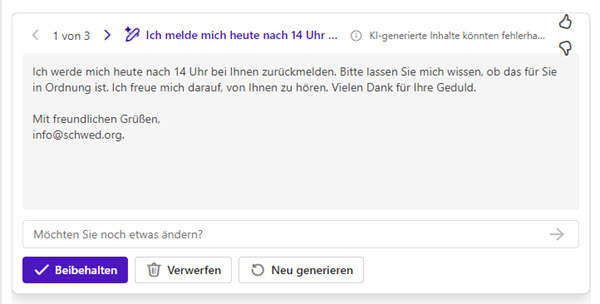
Coaching für bessere E-Mails
Zum Schluss möchte ich Ihnen noch die Funktion des Coachings bei Copilot Pro zeigen, bei der Sie persönliches Feedback zu Ihren selbst formulierten E-Mails erhalten können.
Dieses Feedback umfasst verschiedene Kategorien wie Stil, Leserstimmung und Klarheit. Die Vorschläge von Copilot Pro können Ihnen dabei helfen, Ihre E-Mails zu verbessern und effektiver zu kommunizieren.
So sieht ein Beispiel-Coaching aus:
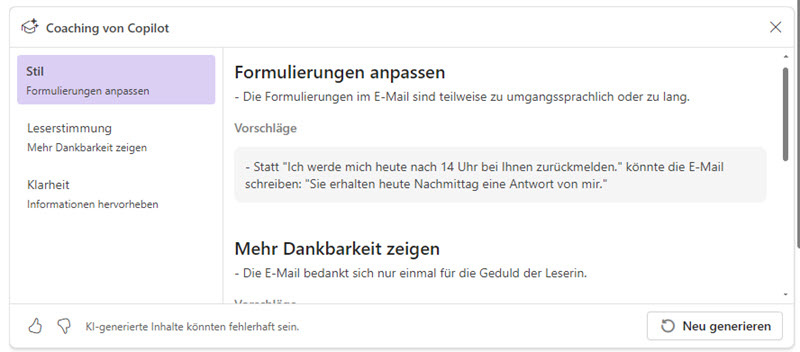
Fazit
Copilot Pro in Microsoft Outlook ist ein hilfreicher digitaler Assistent, der dabei helfen kann, effizienter mit Ihren E-Mails umzugehen. Die verschiedenen Funktionen von Copilot Pro können Zeit sparen und Ihre E-Mail-Kommunikation verbessern. Es ist jedoch wichtig zu beachten, dass die Ergebnisse der künstlichen Intelligenz nicht immer perfekt sind und Ihre Anweisungen entscheidend für die Qualität der Antworten sind.
Wenn Sie also nach Möglichkeiten suchen, Ihre E-Mail-Kommunikation zu optimieren und effektiver zu arbeiten, könnte Copilot Pro in Outlook eine sinnvolle Ergänzung für Sie sein. Es werden sicherlich in den nächsten Monaten weitere Copilot-Funktionen auch in Outlook hinzukommen. Ich bin gespannt 😀
Probieren Sie es aus und schreiben Sie mir gerne Ihre Erfahrungen mit dem KI-Assistenten in den Kommentaren!
Viel Erfolg beim Ausprobieren,
Anuschka Schwed



